[Toutes versions] Internet explorer est mort? Vive Edge et son mode de compatibilité IE pour Sharepoint !
Depuis toujours, Sharepoint entretient avec Internet Explorer une relation ambigüe. En effet, la présence de contrôles active X permet une collaboration beaucoup plus fouillée qu’avec les autres navigateurs. En sont témoins des fonctionnalités comme « Ouvrir dans l’explorateur » dans une bibliothèque de documents, ou « Ouvrir avec access » sur les listes personnalisées, ou « Ouvrir avec Project » sur les listes de tâches. Les copier coller d’une liste à l’autre sont également facilités, permettant en mode « Edition rapide », de recopier toutes les cellules d’une liste de paramétrage par exemple. Ce comportement est exclusif à IE.
Microsoft est en train de tuer Internet Explorer, et l’annonce de fin de support pour les utilisateurs d’Office 365 à partir du 17 Aout 2021 va certainement précipiter sa fin de vie.
Dans le même temps est apparu Edge 2, basé sur Chromium, avec un bon nombre de fonctionnalités additionnelles qui lui permettent d’inter-opérer convenablement avec 365 (ex: support audio vidéo sous Teams). Mais il n’était pas question pour Microsoft de rétablir les contrôles active X, désactivés pour de vraies raisons : la sécurité.
Heureusement, Microsoft a pensé à nous et ce sont 2 solutions qui se profilent pour gérer ce problème :
- Le mode Internet Explorer d’Edge
- le mode Entreprise d’Edge
Mode Internet Explorer sous Edge
Une fonctionnalité très intéressante d’Edge est de permettre le lancement en tant qu’Internet Explorer en émulant une bonne partie des fonctionnalités. Ce mode permet de rétablir ponctuellement la comptabilité par exemple pour ouvrir une liste dans un explorateur de fichiers, ou exporter vers Access. Un simple clic sur un bouton permet de revenir en mode normal, sans avoir eu à changer de navigateur. C’est assez révolutionnaire pour les utilisateurs Sharepoint habitués à jongler avec plusieurs navigateurs.
Ceci nous permet de disposer d’une compatibilité étendue sur les fonctionnalités Sharepoint :
Pour disposer de cette fonctionnalité, il faut d’abord l’activer. Rien de plus simple.. Ouvrez le menu paramètres (« … » en haut à droite, ou ALT + F) Et allez dans « Paramètres »
Cliquez ensuite sur « Navigateur par défaut » (1), puis activer « Autorisez le rechargement des pages pour Internet Explorer » (2) et redémarrez (3).
Sur la page sur laquelle vous volez activer le mode IE, ouvrez le menu paramètres (« … » en haut à droite, ou ALT + F) , puis « Outils Supplémentaires » (2) et « Recharger en mode Internet Explorer » (3)
Une barre en haut de l’écran vous le signale et un simple clic sur le bouton « Quitter » vous permet de revenir au mode Edge.
La page est désormais en mode IE et toutes les fonctionnalités qui étaient disponibles sous IE le sont désormais sous Edge. Ici, par exemple sur une bibliothèque de document, l’icone « Ouvrir avec l’explorateur » est redevenue active :
Et non seulement elle est active, mais également fonctionnelle (ici, vue de la bibliothèque dans l’explorateur):
Mode Entreprise sous Edge
Le mode entreprise d’Edge, permet d’ouvrir automatiquement un site en Mode IE. Il se paramètres en préparant une liste de sites qui devront être ouverts en mode IE dans un fichier XML et en le déclarant de la stratégie de groupe. Ceci peut être intéressant pour toute une organisation qui souhaiterait avoir des réglages homogènes sur toues les postes.
Le fichier XML se créer avec un Logiciel mis à disposition par Micosoft : « L’Enterprise Mode Site List Manager » . On peut ajouter autant de sites que l’on le souhaite :
Faut ensuite de sauver le fichier XML, par exemple dans vos documents sous le nom « enterprise-mode.xml ». Le fichier XML ainsi créé ressemblera à ceci :
[pastacode lang= »markup » manual= »%3Csite-list%20version%3D%222%22%3E%0A%20%20%3Ccreated-by%3E%0A%20%20%20%20%3Ctool%3EEMIESiteListManager%3C%2Ftool%3E%0A%20%20%20%20%3Cversion%3E12.0.0.0%3C%2Fversion%3E%0A%20%20%20%20%3Cdate-created%3E03%2F03%2F2021%2010%3A42%3A02%3C%2Fdate-created%3E%0A%20%20%3C%2Fcreated-by%3E%0A%20%20%3Csite%20url%3D%22demo.qualishare.com%22%3E%0A%20%20%20%20%3Ccompat-mode%3EIE11%3C%2Fcompat-mode%3E%0A%20%20%20%20%3Copen-in%3EIE11%3C%2Fopen-in%3E%0A%20%20%3C%2Fsite%3E%0A%20%20%3Csite%20url%3D%22test.qualishare.com%22%3E%0A%20%20%20%20%3Ccompat-mode%3EIE11%3C%2Fcompat-mode%3E%0A%20%20%20%20%3Copen-in%3EIE11%3C%2Fopen-in%3E%0A%20%20%3C%2Fsite%3E%0A%3C%2Fsite-list%3E » message= » » highlight= » » provider= »manual »/]
Pour activer le mode entreprse, il va vous falloir lancer l’éditeur de stratégie de groupe local (Windows + R, puis « GPEdit.msc« ). Ensuite, dans « Modèles d’administration », « Composants Windows », « Microsoft Edge », double cliquez sur l’entrée « Configurer la liste des sites en mode entreprise ».
Il vous faut renseigner dans l’écran suivant l’URL de votre liste précédemment créée et activer le mode entreprise :
A noter que l’URL doit se noter différemment en fonction du fait que le fichier soit placé sur un site web, local ou sur un partage réseau :
- Https :
https://localhost:8080/sites.xml - Réseau :
\\network\shares\sites.xml - Fichier :
file:///c:/Users/<utilisateur>/Documents/sites.xml
Dans notre cas le nom du fichier est file:///c:/Users/QLS003/Documents/enterprise-mode.xml puisqu’il est stocké dans le fichier enterprise-mode.xml sur « Mes documents » de l’utilisateur « QLS003 ».
A partir de ce moment, les sites listés s’ouvriront automatiquement en mode IE sous Edge. Pour en savoir plus, vous pouvez consulter la mage éponyme sur le site de Microsoft : https://docs.microsoft.com/fr-fr/DeployEdge/edge-ie-mode.
Quel mode choisir?
Dans le cas d’une utilisation avec Sharepoint, le mode entreprise n’est peut être pas le plus adapté. En effet, les fois ou nous avons besoin du mode IE sont finalement assez rares (ouverture d’une bibliothèque dans l’explorateur, ou mode de copier / coller avancé lors d’édition rapide de listes).
Il peut donc être pertinent de rester majoritairement sur Edge natif et de ne passer sur le mode IE exclusivement que lorsque l’on en a besoin, ce que ne permet pas le mode entreprise. Mais c’est aussi une affaire de goût…
Dans tous les cas, cette fonctionnalité était clairement le lien manquant qui s’annonçait après la disparition d’IE. Espérons que nous en disposerons encore longtemps pour effectuer certaines opérations impossibles autrement…


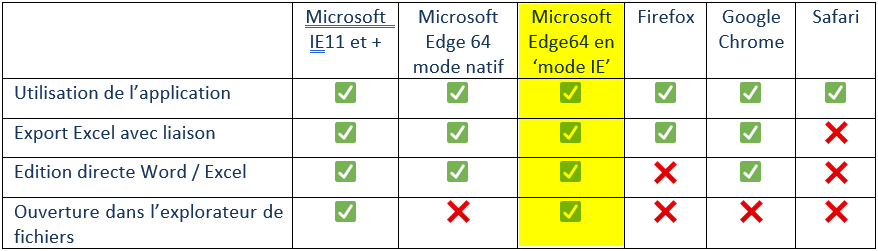
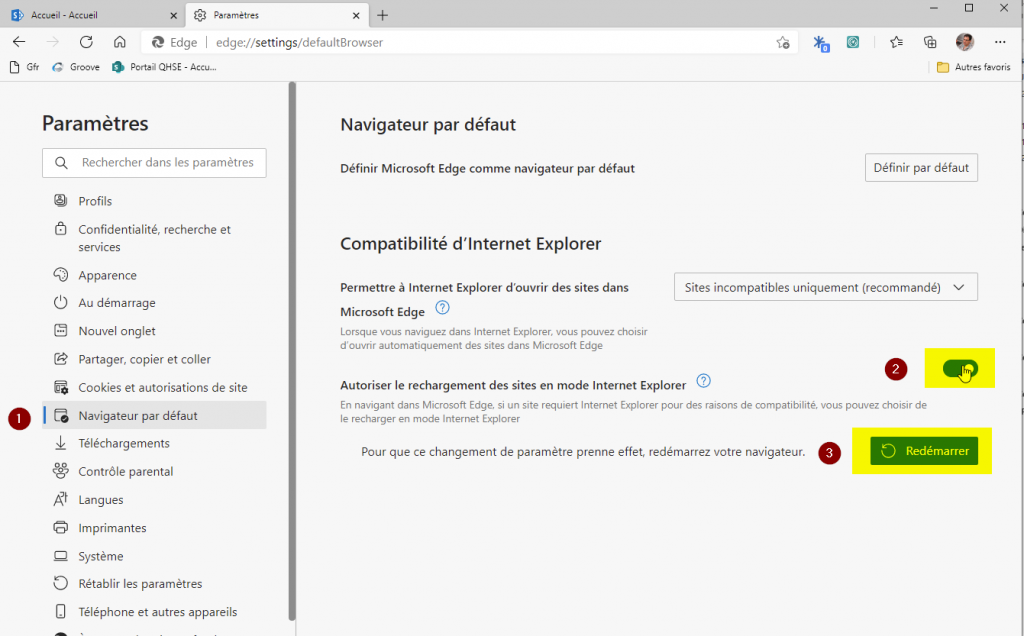
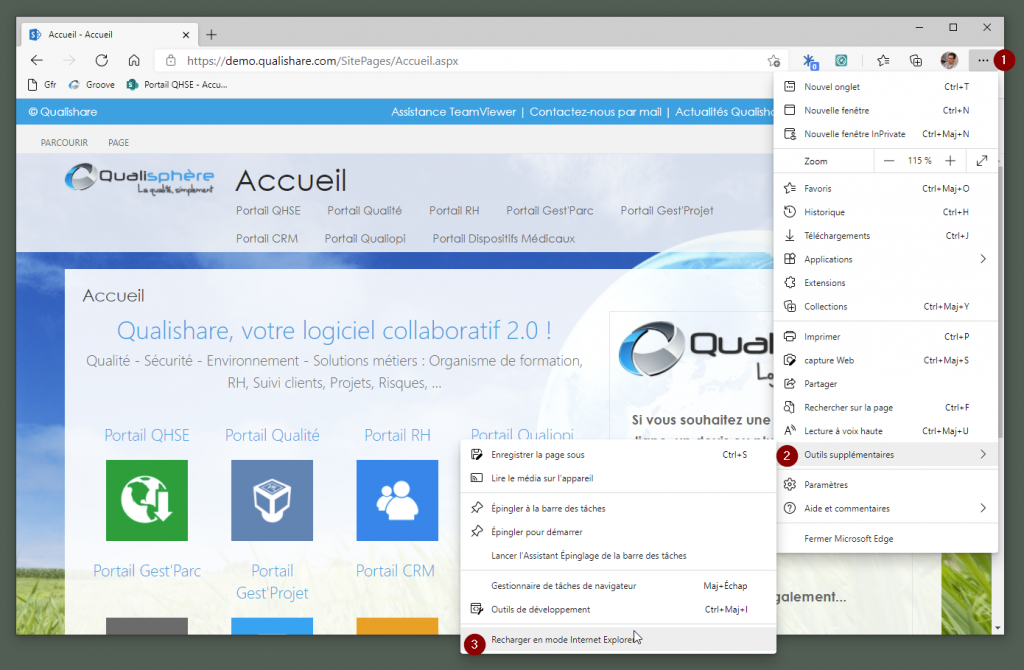

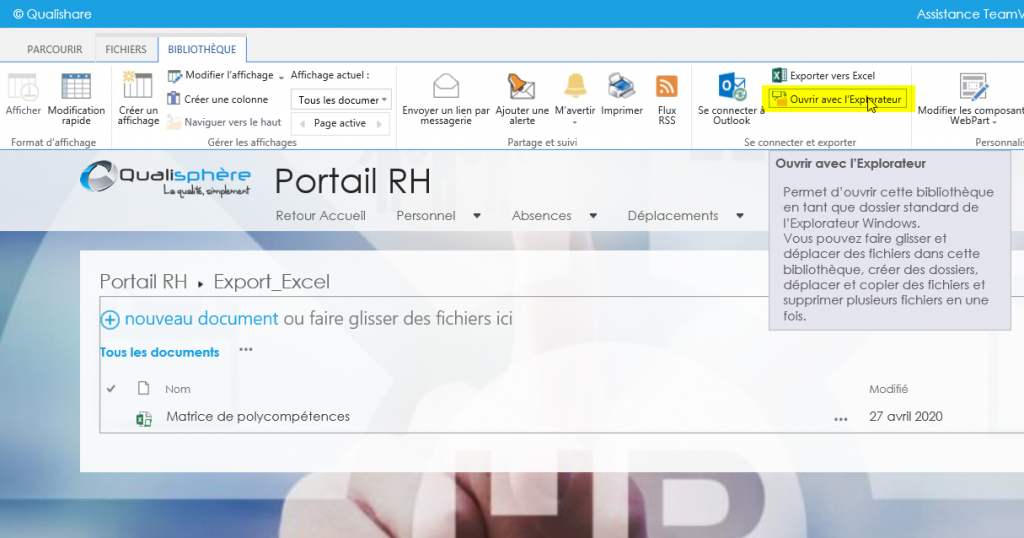

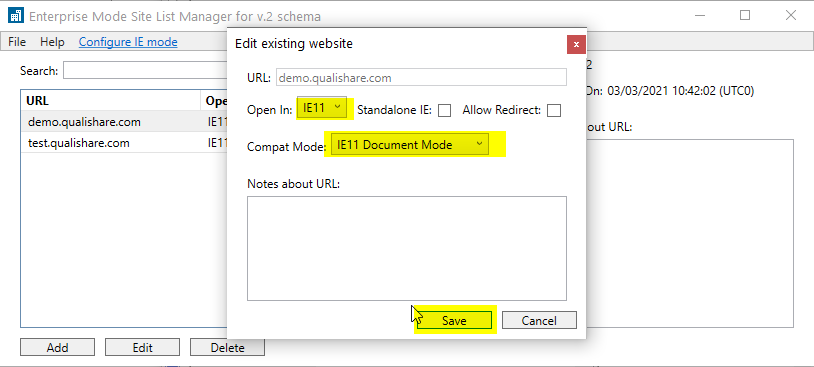
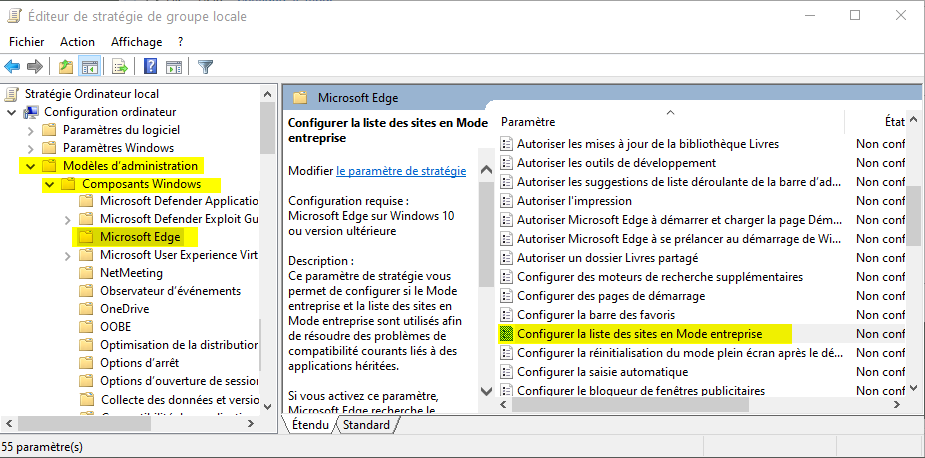


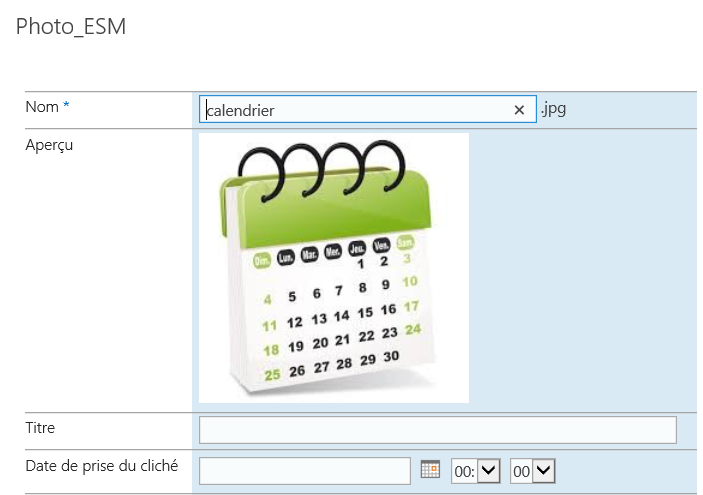



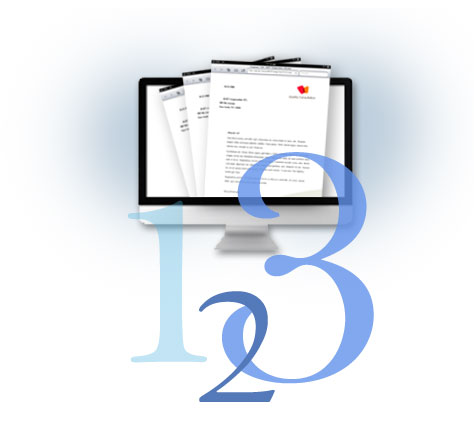

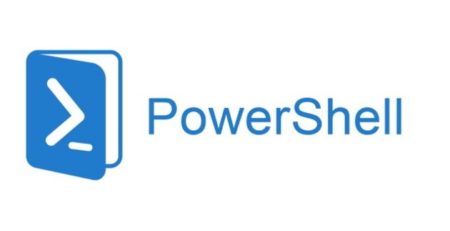
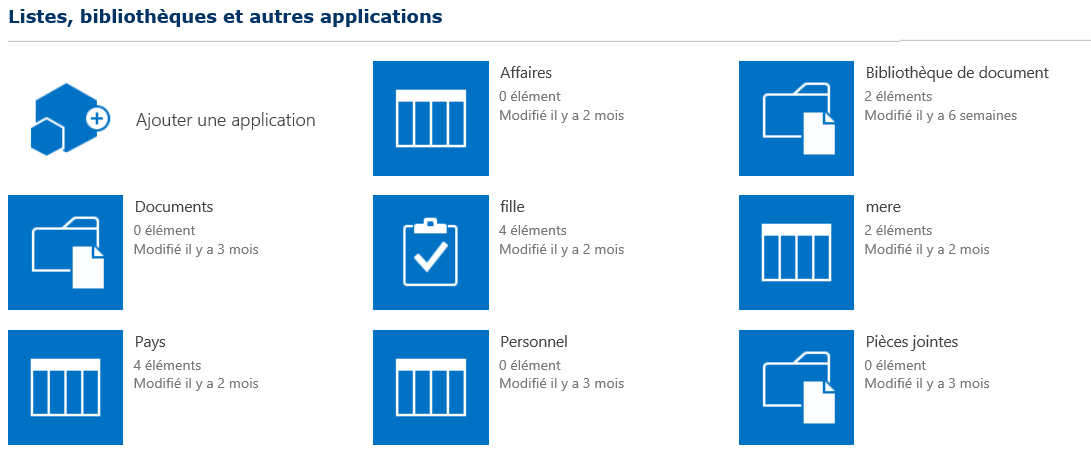
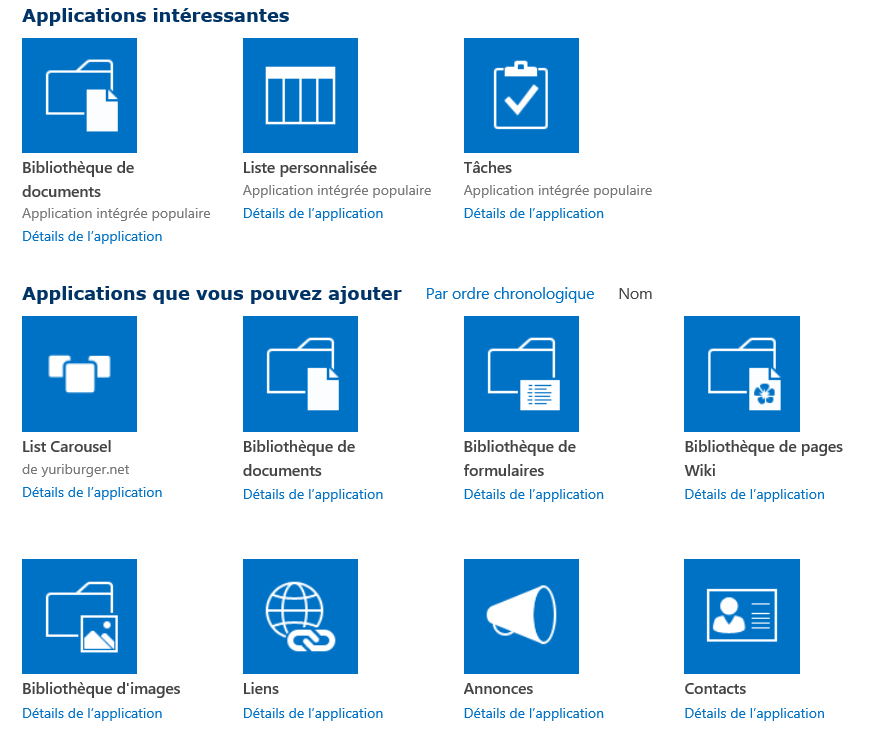
Laisser un commentaire